売上表と来客者数表が複数のシートに分かれている場合、印刷するとそれぞれが別の用紙に印刷されてしまいますね。2つの表を1枚の用紙に印刷すれば用紙を節約でき便利ですが、表をコピペすると列幅が同じでないため、レイアウトが分かりづらくなったり、複数ページにわたったりします。作成したレイアウトのまま1枚の用紙に印刷するには、「リンクされた図」で貼り付けましょう。今回は、複数のシートの表を1枚の用紙に印刷するワザを紹介します。
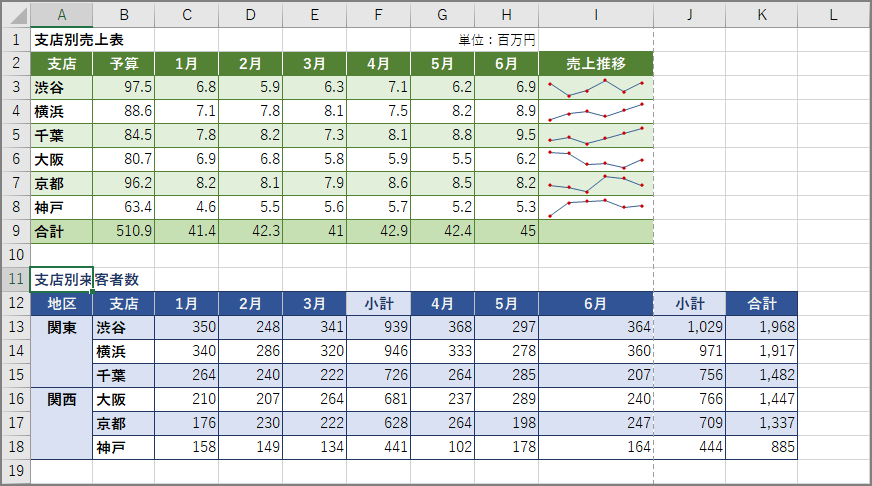
表のレイアウトをそのままコピペする
表を同じレイアウトのままコピペするには、「リンクされた図」で貼り付けます。「リンクされた図」の表は図形扱いになりますが、元の表でデータを編集すればその内容が反映されます。
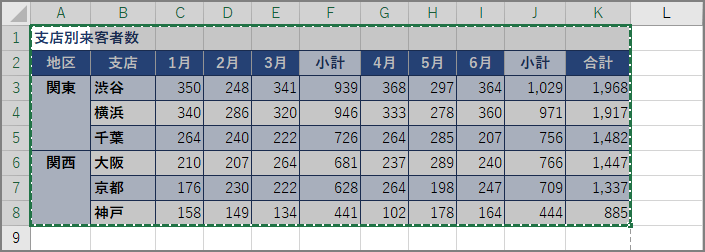
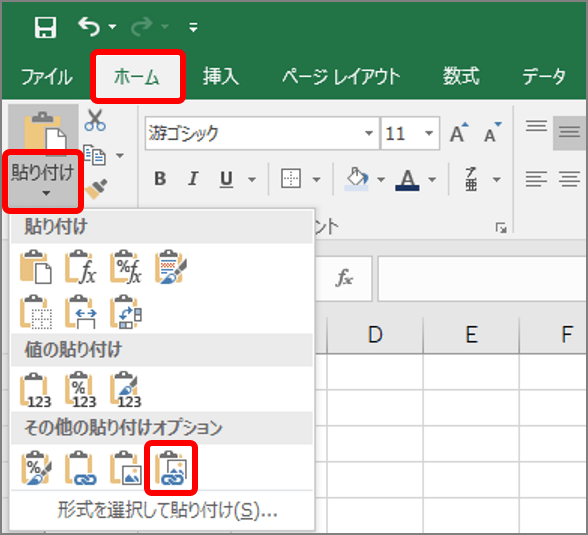
表がリンクされた図として貼り付けられます。
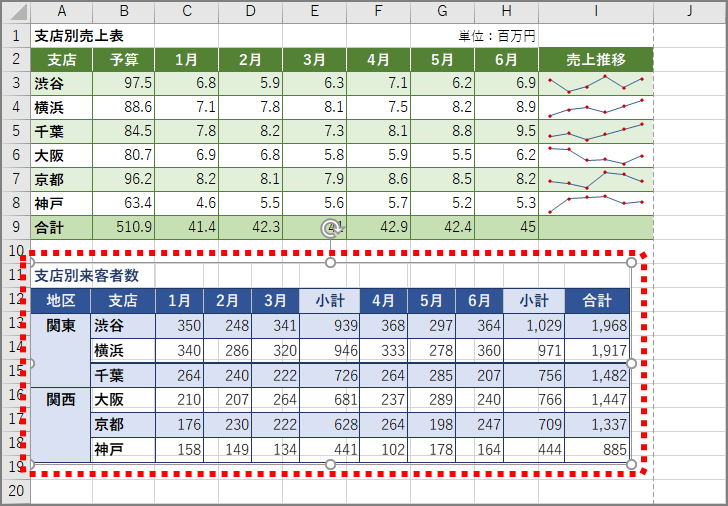
このあと印刷すると、1枚の用紙に2つの表が印刷されます。
手順は簡単ですが意外と知られていないエクセルの達人ワザです。ぜひ使ってみましょう。